8. BÖLÜM : 3D Modelleme Komutları-1
- 1 EXTRÜZYON İLE KATI MODEL OLUŞTURMA (Extrude Boss/Base)-1
- 2 EXTRÜZYON İLE KATI MODEL OLUŞTURMA (Extrude Boss/Base)-2
- 3 EXTRÜZYON İLE KES (Extruded Cut)
- 4 DÖNDÜREREK KATI MODEL OLUŞTURMA (Revolved Boss/Base)
- 5 DÖNDÜRME İLE KESME (Revolved Cut)
- 6 KENAR YUVARLATMA-RADYUS (Fillet)-1
- 7 KENAR YUVARLATMA-RADYUS (Fillet)-2
- 8 PAH (Chamfer)-1
- 9 PAH (Chamfer)-2
- 10 AYRIM ÇİZGİSİ (Split Line)
- 11 YÜZEYLERE EĞİM VERME (Draft)
- 12 KABUK (Şhell)
- 13 KUBBE-BOMBE (Dome)
- 14 ÇİZİM DÜZLEMİ OLUŞTURMA (Plane)-1
- 15 ÇİZİM DÜZLEMİ OLUŞTURMA (Plane)-2
- 16 GEÇİCİ EKSENLER (Temporary Axes)
- 17 HELİS ve SPİRAL (Helix and Spiral)
- 18 SÜPÜREREK KATI MODEL OLUŞTURMA (Sweep)-1
- 19 SÜPÜREREK KATI MODEL OLUŞTURMA (Sweep)-2
- 20 SÜPÜREREK KES (Sweept Cut)
- 21 LOFT İLE KATI OLUŞTURMA (Lofted Boss/Base)-1
- 22 LOFT İLE KATI OLUŞTURMA (Lofted Boss/Base)-2
- 23 LOFT İLE KESME (Lofted Cut)
- 24 BASİT DELİK (Simple Hole)
- 25 DELİK SİHİRBAZI (Hole Wizard)-1
- 26 DELİK SİHİRBAZI (Hole Wizard)-2
AYRIM ÇİZGİSİ (Split Line)
AYRIM ÇİZGİSİ (Split Line)  1.TANITIM
1.TANITIM
Ayrım Çizgisi, parçaların yüzeylerini çizgilerle ayırmak için kullanılan bir komuttur. Ayrım çizgisiyle ayrılan yüzeylere ayrı renk veya kaplama atanabilir. İleride anlatılacak Draft (Eğim) komutu gibi bazı komutlar uygulanırken sınır çizgisi olarak kullanılacaktır.
Ayrım Çizgisi komutuna aşağıdaki yollardan biriyle girilebilir:
♦ Eğriler (Curves) araç çubuğu üzerindeki Ayrım Çizgisi (Split Line) düğmesine tıklanır (Şekil 1).
düğmesine tıklanır (Şekil 1).
♦ Ekle ►Eğri ► Ayrım Çizgisi… (Insert ► Curve ► Split Line …) yolu kullanılır.
yolu kullanılır. 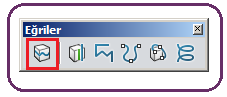
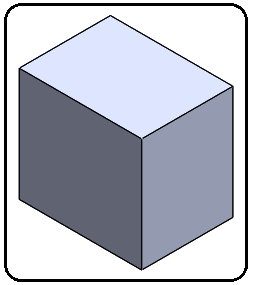
Şekil 1:”Eğriler Araç Çubuğu” Şekil 2:Düz Parça 2.DÜZ PARÇALARA AYRIM ÇİZGİSİ YERLEŞTİRME
Düz parçalara ayrım çizgisi yerleştirmek için aşağıdaki işlem sırası uygulanır:
1. Düz parça oluşturulur (Şekil 2).
2. Yüzeylerden biri seçilir. Buna Dik (Normal To) düğmesine tıklanarak tam karşımıza alınır.
düğmesine tıklanarak tam karşımıza alınır.
3. Çizgi (Line) komutuyla yüzeyden biraz uzun olacak şekilde bir doğru veya eğri çizilir (Şekil 3).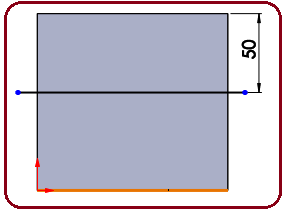
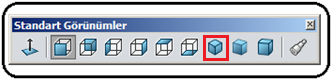
Şekil 3:Yüzey üzerinde doğru Şekil 4:”Standart Görünümler” araç çubuğu 4. Standart Görünümler araç çubuğu üzerindeki İzometrik düğmesine tıklanarak izometrik konuma geçilir (Şekil 4).
düğmesine tıklanarak izometrik konuma geçilir (Şekil 4).
5. Ayrım Çizgisi komutu çalıştırılır aynı isimde özellik yöneticisi görüntülenir (Şekil 5). Özellik yöneticisinde aşağıdaki işlemler yapılır:
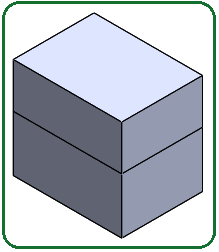
Şekil 5:”Ayrım Çizgisi” özellik yöneticisi Şekil 6:Ayrım çizgisi ♦ Ayrım Tipi bölümünden Yansıtma seçeneği seçilir.
♦ Seçimler bölümündeki üstteki boşluğa tıklanır ve doğru seçilir. Alttaki boşluğa tıklanır ve bölünecek yüzeyler sırayla seçilir. Arkadaki yüzeyleri seçmek için klavyedeki sağ ve sol yön tuşları kullanılır. Normal konuma gelmek için İzometrik düğmesine tıklanır.
düğmesine tıklanır.
♦ Tamam (OK) düğmesine tıklanarak ayrım çizgisi oluşturulur (Şekil 6). 3.SİLİNDİRİK PARÇALARA AYRIM ÇİZGİSİ YERLEŞTİRME
düğmesine tıklanarak ayrım çizgisi oluşturulur (Şekil 6). 3.SİLİNDİRİK PARÇALARA AYRIM ÇİZGİSİ YERLEŞTİRME
Silindirik parçalara veya eğri yüzeyli parçalara ayrım çizgisi yerleştirmek için aşağıdaki işlem sırası uygulanır:
1. Silindirik parça oluşturulur (Şekil 7).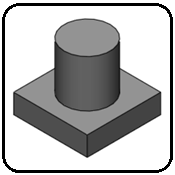
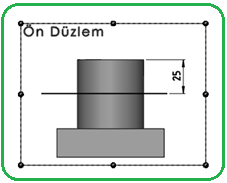
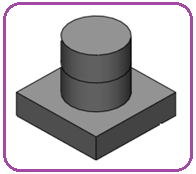
Şekil 7: Parça Şekil 8: Düzlem ve doğru Şekil 9: Ayrım çizgisi 2. Çizim düzlemlerinden Ön Düzlem (Front Plane) seçilir. Buna Dik (Normal To) düğmesine tıklanarak tam karşımıza alınır.
düğmesine tıklanarak tam karşımıza alınır.
3. Çizgi komutuyla yüzeyden biraz uzun olacak şekilde bir doğru çizilir ve gerekirse ölçüsü ayarlanır (Şekil 8).
4. Standart Görünümler araç çubuğu üzerindeki İzometrik düğmesine tıklanarak ekran izometrik konuma geçer.
düğmesine tıklanarak ekran izometrik konuma geçer.
5. Ayrım Çizgisi komutu çalıştırılır. Ayrım Çizgisi isminde özellik yöneticisi görüntülenir (Şekil 5). Özellik yöneticisinde aşağıdaki işlemler yapılır:
komutu çalıştırılır. Ayrım Çizgisi isminde özellik yöneticisi görüntülenir (Şekil 5). Özellik yöneticisinde aşağıdaki işlemler yapılır:
♦ Ayrım Tipi bölümünden Yansıtma seçeneği seçilir.
♦ Seçimler bölümündeki üstteki boşluğa tıklanır ve doğru seçilir. Alttaki boşluğa tıklanır ve bölünecek silindirik yüzey seçilir.
♦ Tamam düğmesine tıklanarak ayrım çizgisiyle bölme işlemi tamamlanır (Şekil 9). Şekil 10’ da eğri yüzeyde ayrım çizgisi oluşturma örneği görülmektedir.
düğmesine tıklanarak ayrım çizgisiyle bölme işlemi tamamlanır (Şekil 9). Şekil 10’ da eğri yüzeyde ayrım çizgisi oluşturma örneği görülmektedir. 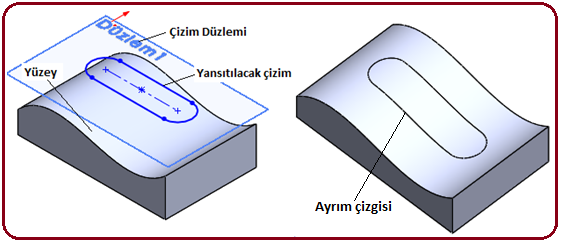
Şekil 10:Ayrım çizgisi oluşturma örneği
 1.TANITIM
1.TANITIMAyrım Çizgisi, parçaların yüzeylerini çizgilerle ayırmak için kullanılan bir komuttur. Ayrım çizgisiyle ayrılan yüzeylere ayrı renk veya kaplama atanabilir. İleride anlatılacak Draft (Eğim) komutu gibi bazı komutlar uygulanırken sınır çizgisi olarak kullanılacaktır.
Ayrım Çizgisi komutuna aşağıdaki yollardan biriyle girilebilir:
♦ Eğriler (Curves) araç çubuğu üzerindeki Ayrım Çizgisi (Split Line)
 düğmesine tıklanır (Şekil 1).
düğmesine tıklanır (Şekil 1).♦ Ekle ►Eğri ► Ayrım Çizgisi… (Insert ► Curve ► Split Line …)
 yolu kullanılır.
yolu kullanılır. 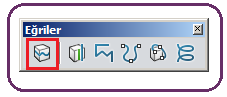
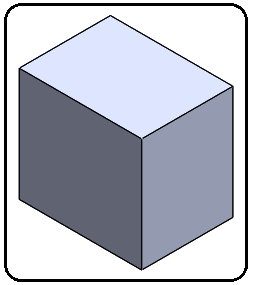
Şekil 1:”Eğriler Araç Çubuğu” Şekil 2:Düz Parça 2.DÜZ PARÇALARA AYRIM ÇİZGİSİ YERLEŞTİRME
Düz parçalara ayrım çizgisi yerleştirmek için aşağıdaki işlem sırası uygulanır:
1. Düz parça oluşturulur (Şekil 2).
2. Yüzeylerden biri seçilir. Buna Dik (Normal To)
 düğmesine tıklanarak tam karşımıza alınır.
düğmesine tıklanarak tam karşımıza alınır.3. Çizgi (Line) komutuyla yüzeyden biraz uzun olacak şekilde bir doğru veya eğri çizilir (Şekil 3).
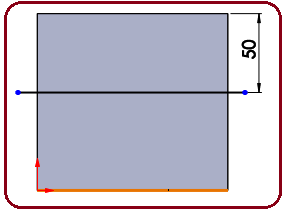
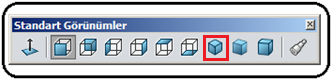
Şekil 3:Yüzey üzerinde doğru Şekil 4:”Standart Görünümler” araç çubuğu 4. Standart Görünümler araç çubuğu üzerindeki İzometrik
 düğmesine tıklanarak izometrik konuma geçilir (Şekil 4).
düğmesine tıklanarak izometrik konuma geçilir (Şekil 4).5. Ayrım Çizgisi komutu çalıştırılır aynı isimde özellik yöneticisi görüntülenir (Şekil 5). Özellik yöneticisinde aşağıdaki işlemler yapılır:

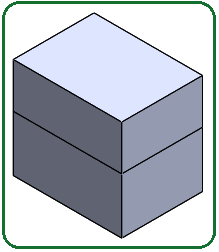
Şekil 5:”Ayrım Çizgisi” özellik yöneticisi Şekil 6:Ayrım çizgisi ♦ Ayrım Tipi bölümünden Yansıtma seçeneği seçilir.
♦ Seçimler bölümündeki üstteki boşluğa tıklanır ve doğru seçilir. Alttaki boşluğa tıklanır ve bölünecek yüzeyler sırayla seçilir. Arkadaki yüzeyleri seçmek için klavyedeki sağ ve sol yön tuşları kullanılır. Normal konuma gelmek için İzometrik
 düğmesine tıklanır.
düğmesine tıklanır. ♦ Tamam (OK)
 düğmesine tıklanarak ayrım çizgisi oluşturulur (Şekil 6). 3.SİLİNDİRİK PARÇALARA AYRIM ÇİZGİSİ YERLEŞTİRME
düğmesine tıklanarak ayrım çizgisi oluşturulur (Şekil 6). 3.SİLİNDİRİK PARÇALARA AYRIM ÇİZGİSİ YERLEŞTİRMESilindirik parçalara veya eğri yüzeyli parçalara ayrım çizgisi yerleştirmek için aşağıdaki işlem sırası uygulanır:
1. Silindirik parça oluşturulur (Şekil 7).
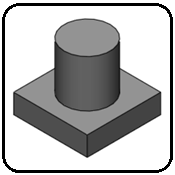
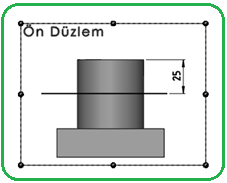
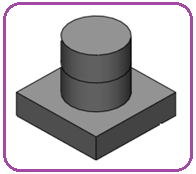
Şekil 7: Parça Şekil 8: Düzlem ve doğru Şekil 9: Ayrım çizgisi 2. Çizim düzlemlerinden Ön Düzlem (Front Plane) seçilir. Buna Dik (Normal To)
 düğmesine tıklanarak tam karşımıza alınır.
düğmesine tıklanarak tam karşımıza alınır.3. Çizgi komutuyla yüzeyden biraz uzun olacak şekilde bir doğru çizilir ve gerekirse ölçüsü ayarlanır (Şekil 8).
4. Standart Görünümler araç çubuğu üzerindeki İzometrik
 düğmesine tıklanarak ekran izometrik konuma geçer.
düğmesine tıklanarak ekran izometrik konuma geçer.5. Ayrım Çizgisi
 komutu çalıştırılır. Ayrım Çizgisi isminde özellik yöneticisi görüntülenir (Şekil 5). Özellik yöneticisinde aşağıdaki işlemler yapılır:
komutu çalıştırılır. Ayrım Çizgisi isminde özellik yöneticisi görüntülenir (Şekil 5). Özellik yöneticisinde aşağıdaki işlemler yapılır:♦ Ayrım Tipi bölümünden Yansıtma seçeneği seçilir.
♦ Seçimler bölümündeki üstteki boşluğa tıklanır ve doğru seçilir. Alttaki boşluğa tıklanır ve bölünecek silindirik yüzey seçilir.
♦ Tamam
 düğmesine tıklanarak ayrım çizgisiyle bölme işlemi tamamlanır (Şekil 9). Şekil 10’ da eğri yüzeyde ayrım çizgisi oluşturma örneği görülmektedir.
düğmesine tıklanarak ayrım çizgisiyle bölme işlemi tamamlanır (Şekil 9). Şekil 10’ da eğri yüzeyde ayrım çizgisi oluşturma örneği görülmektedir. 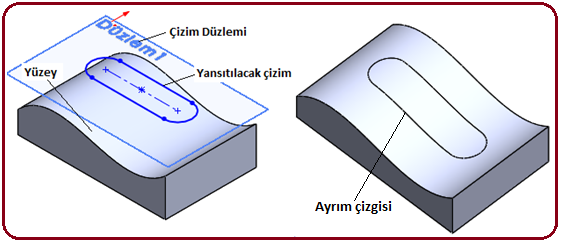
Şekil 10:Ayrım çizgisi oluşturma örneği



